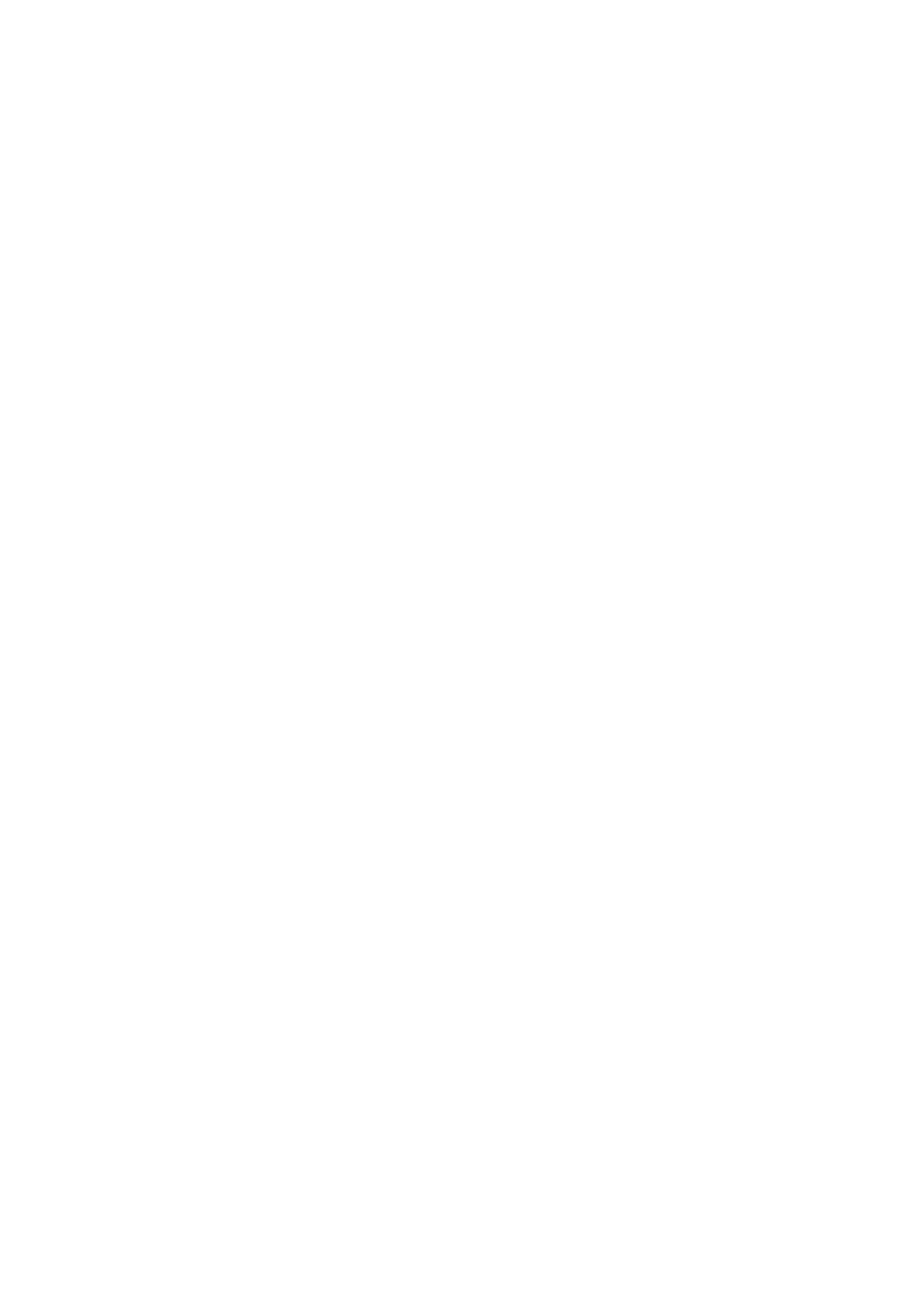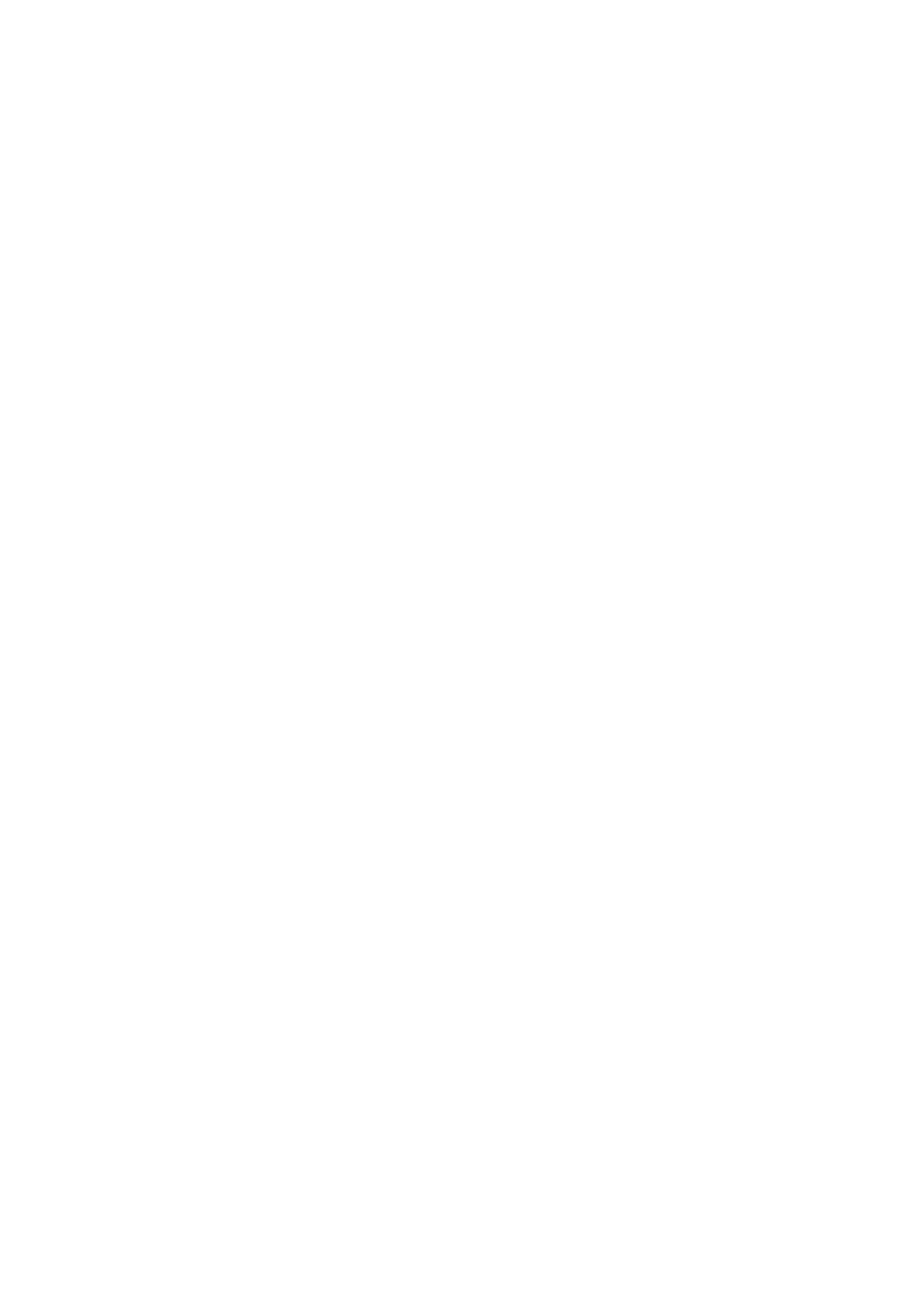
Huomautus tulostamisesta Web-palvelusta
Web-palvelun käyttäminen
• Canon ei takaa tarjottujen Web-palvelujen jatkuvuutta ja luotettavuutta, sivuston käytettävyyttä eikä
materiaalien lataamisen käyttöoikeutta.
• Canon voi milloin tahansa päivittää, muuttaa tai poistaa Web-palvelun kautta tarjottuja tietoja tai
keskeyttää tai lopettaa palvelun ilman erillistä ilmoitusta. Canon ei ole vastuussa mistään vahingoista,
jotka aiheutuvat tällaisista toimenpiteistä.
• Canon ei missään tapauksessa ole vastuussa minkäänlaisista vahingoista, jotka aiheutuvat Web-
palvelujen käytöstä.
• Valokuvien jakosivuston käyttö edellyttää käyttäjän rekisteröintiä.
Kun käytät valokuvien jakosivustoa, noudata sivuston käyttöehtoja ja käytä palvelua omalla vastuulla.
• Web-palvelu tai osa siitä ei välttämättä ole käytettävissä kaikissa maissa tai kaikilla alueilla.
• Jotkin Web-palvelun toiminnot eivät välttämättä ole käytettävissä kaikissa verkkoympäristöissä.
Vaikka toiminto on käytettävissä, sisällön tulostaminen voi kestää jonkin aikaa tai tietoliikenne voi
katketa toiminnon ollessa käynnissä.
• Kun käytät Web-palvelua, laitteen nimi, maan tai alueen tiedot, valittu kieli ja käytettävän palvelun
tyyppi (esim. valokuvien jakosivusto) lähetetään ja tallennetaan palvelimeen. Canon ei voi tunnistaa
asiakasta näiden tietojen perusteella.
• Valokuvien jakosivuston kirjautumisnimi ja salasana tallennetaan laitteen muistiin (ei salattu).
Jos luovutat laitteen jollekin toiselle henkilölle tai hävität sen, poista kirjautumisnimi ja salasana
laitteen muistista etukäteen.
• Tilitiedot lähetetään Canon Inc.:n palvelimelle (Japaniin) ja välitetään sieltä palveluntarjoajan
palvelimelle.
• Canon käsittelee tilitietojasi seuraavasti:
◦ Tilitietojasi käytetään valituissa palveluissa henkilöllisyytesi todentamisessa.
◦ Canon ei luovuta tilitietoja kolmannelle osapuolelle ilman lupaasi lukuun ottamatta
palveluntarjoajaa tai lakien ja säädösten vaatimuksia.
◦ Salassapitosopimuksen jälkeen Canon voi tallentaa tilitietosi tarkoituksenmukaisella tavalla.
◦ Canon pyrkii varmistamaan tilitietojesi suojaamisen.
◦ Voit itse päättää tilitietojesi lähettämisestä. On kuitenkin otettava huomioon, että tilitiedot
edellyttävä palvelu ei ole käytettävissä ilman tietojen syöttämistä ja lähettämistä.
◦ Tilitietojasi ei tallenneta Canon Inc.:n palvelimelle pysyvästi. Tilitiedot poistetaan viimeistään siinä
vaiheessa, kun olet irrottanut tulostimen LAN-verkosta.
◦ Kysy lisätietoja paikalliselta Canonin myyntiedustajalta.
Tekijänoikeudet ja julkisuusoikeudet
Tulostaminen valokuvien jakosivustosta:
• Noudata valokuvien jakosivuston käyttöehtoja, kun käytät sivuston valokuvia.
• Tekijänoikeuksilla suojatun teoksen kopioiminen tai muuttaminen on laitonta ilman tekijänoikeuksien
haltijan lupaa, ellei teosta kopioida tai muokata henkilökohtaiseen käyttöön, kotikäyttöön tai
tekijänoikeuden sallimalla rajallisella tavalla. Henkilöiden valokuvien kopioiminen tai muokkaaminen
voi loukata henkilön julkisuusoikeuksia.
36